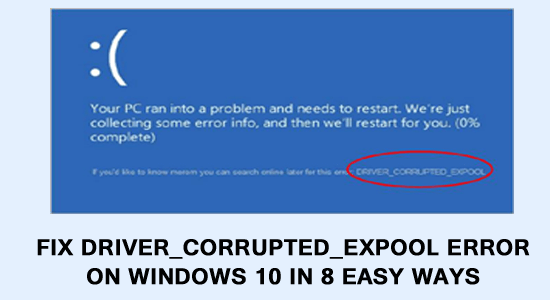
DRIVER_CORRUPTED_EXPOOL - virhesanoma on yksi ärsyttävistä sinisen näytön virheistä , ja se tulee näkyviin aina, kun yrität suorittaa mitä tahansa sovellusta, pelata peliä tai joskus käynnistyksen aikana.
Ohjaimen vioittunut expool BSoD -virhe , kun järjestelmä alkaa kaatua, ja pääasiallinen syy virheeseen on ohjaimen ristiriita, vaurioitunut tai vioittunut järjestelmävarasto.
No, tämä voi olla suuri ongelma, koska tämä alkaa aiheuttaa erilaisia ongelmia, kuten jäätymistä, kaatumista ja hidasta tietokonetta . Joten tässä suositellaan seuraamaan annettuja korjauksia yksitellen ja ratkaisemaan DRIVER_CORRUPTED_EXPOOL Windows 10.
Jotkut DRIVER_CORRUPTED_EXPOOLiin liittyvät virheilmoitukset:
- "DRIVER_CORRUPTED_EXPOOL" tulee näkyviin ja kaataa aktiivisen ohjelmaikkunan.
- "STOP Error 0xC5: DRIVER_CORRUPTED_EXPOOL" tulee näkyviin.
- Ongelma on havaittu, ja Windows on suljettu tietokoneen vahingoittumisen estämiseksi. Ongelma näyttää johtuvan seuraavasta tiedostosta:
- Tietokoneesi kaatuu usein ja antaa ilmoituksen virheestä 0xC5, kun samaa ohjelmaa yritetään käyttää.
- "DRIVER_CORRUPTED_EXPOOL-virhetarkistuksen arvo on 0x000000C5. Tämä osoittaa, että järjestelmä yritti käyttää virheellistä muistia prosessin IRQL:llä, joka oli liian korkea." näytetään.
- Windows toimii hitaasti ja reagoi hitaasti hiiren tai näppäimistön syötteisiin.
- Tietokoneesi "jäätyy" ajoittain muutaman sekunnin ajan kerrallaan.
Kuinka korjaan DRIVER_CORRUPTED_EXPOOL-virheen?
Sisällysluettelo
Korjaus 1: Poista vialliset järjestelmäohjaimet
Ensinnäkin sinun on etsittävä vialliset ohjaimet Laitehallinnasta ja poistettava ne järjestelmästäsi korjataksesi DRIVER_CORRUPTED_EXPOOL Windows 10 -virheen.
Käytä alla annettuja vaiheita:
- Ensinnäkin sinun on painettava Windows-näppäintä ja R- näppäimiä yhdessä avataksesi Suorita- komennon
- Syötä nyt devmgmt.msc ja napsauta sitten OK
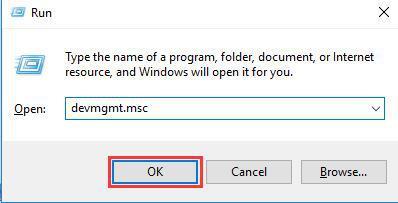
- Nyt voit laajentaa kaikkia vaihtoehtoja ja etsiä sitten laitteita, joissa on keltainen kolmiomerkki.
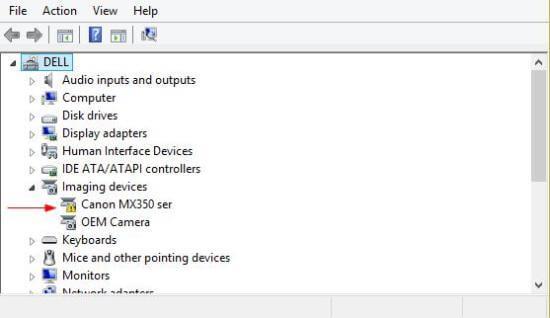
- Tämän jälkeen voit napsauttaa yhtä niistä hiiren kakkospainikkeella ja valita sitten Poista laite.
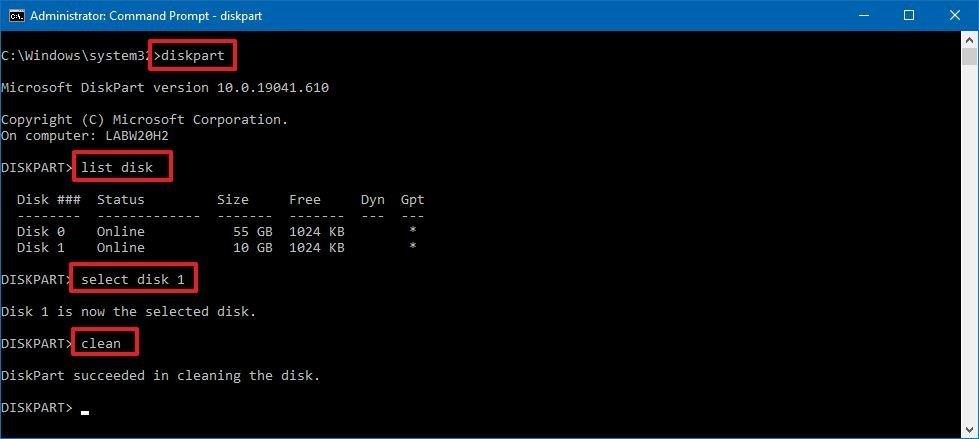
Voit toistaa tämän toiminnon vain poistaaksesi kaikki vialliset ohjaimet. Tämän jälkeen voit käynnistää tietokoneen uudelleen ja tarkistaa, onko sinisen näytön ohjaimen vioittunut expool- ongelma korjattu.
Korjaus 2: SFC-skannaus
Ohjaimen vioittunut expool Windows 10 -virhe voi kohdata myös, jos Windows-järjestelmätiedostosi ovat vaurioituneet tai vioittuneet. Joten on suositeltavaa korjata tiedostot tämän BSOD-virheen korjaamiseksi järjestelmästäsi.
Ratkaise tämä virhe suorittamalla SFC-skannaus Windowsissa. Tee se seuraavasti:
- Paina Windows + X -näppäintä
- Napsauta komentokehotetta (järjestelmänvalvoja)
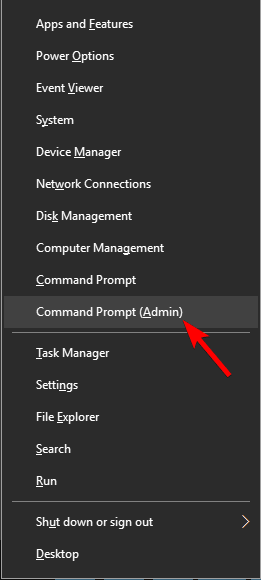
- Kirjoita komentokehoteikkunaan alla oleva komento ja paina Enter-näppäintä:
sfc/scannnow
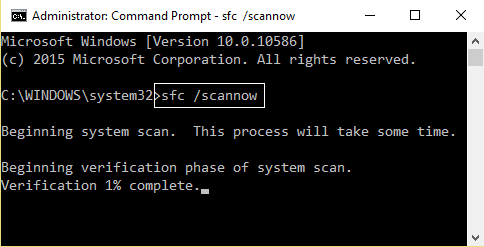
Tällä komennolla järjestelmän tarkistaminen kestää muutaman minuutin. Kun tämä komento on suoritettu, sinun on käynnistettävä järjestelmäsi uudelleen ja se on siinä. virhe häviää Windows 10:stä.
Korjaus 3: Päivitä BIOS
BIOS on järjestelmän herkin osa. Koska kyseessä on ohjelmistotietokone, laitteiston toiminta riippuu enimmäkseen BIOSista. Joten sinun tulee olla erittäin varovainen, kun muutat mitään BIOSissa.
Suosittelen ohittamaan tämän ratkaisun, jos et tiedä mitä sinun on tehtävä tai mitä olet tekemässä.
- BIOSin päivittämiseksi voit aloittaa painamalla Windows+ R -näppäimiä yhdessä, jolloin RUN-ruutu alkaa
- Kirjoita msinfo32 ja paina sitten ENTER.

- Sen jälkeen voit nähdä tietokoneeseen asennetun BIOSin kehittäjän ja version.
- Voit siirtyä valmistajien verkkosivustolle ja hankkia sitten uusimman BIOS-version, joka on ladattu järjestelmääsi.
- Jos käytät kannettavaa tietokonetta, varmista, että pidät sen kytkettynä, kunnes BIOS-päivitys on asennettu.
- Voit sitten kaksoisnapsauttaa juuri ladattua tiedostoa asentaaksesi uuden BIOS-version.
Kun olet tehnyt tämän, käynnistä järjestelmä uudelleen, jotta muutokset tulevat voimaan, ja tarkista, onko DRIVER_CORRUPTED_EXPOOL-virhe Windows 10 ratkaistu vai ei.
Korjaus 4: Päivitä ohjaimet
Ohjaimen päivittäminen on yksi helpoimmista ratkaisuista DRIVER_CORRUPTED_EXPOOL Windows 10 -virheen korjaamiseen. Vanhentuneen tai viallisen ohjaimen vuoksi tämä BSOD-virhe näkyy Windows 10:ssä. Voit ratkaista tämän virheen seuraavasti:
- Paina Windows + X -näppäintä
- Napsauta Laitehallinta
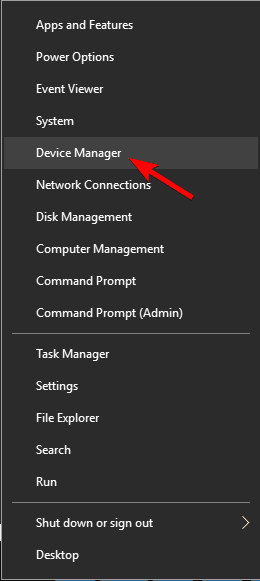
- Valitse päivitettävä ohjain, napsauta sitä hiiren kakkospainikkeella ja valitse päivitä ohjain
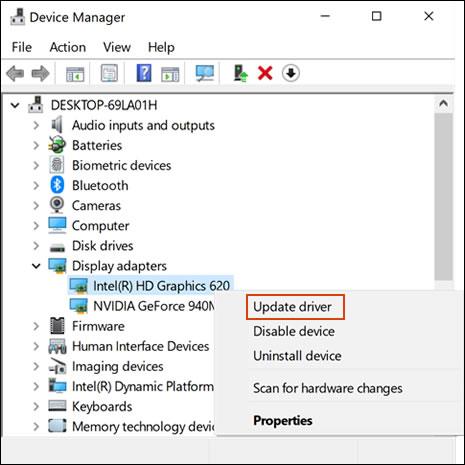
- Napsauta seuraavassa ikkunassa Etsi automaattisesti päivitetty ohjainohjelmisto
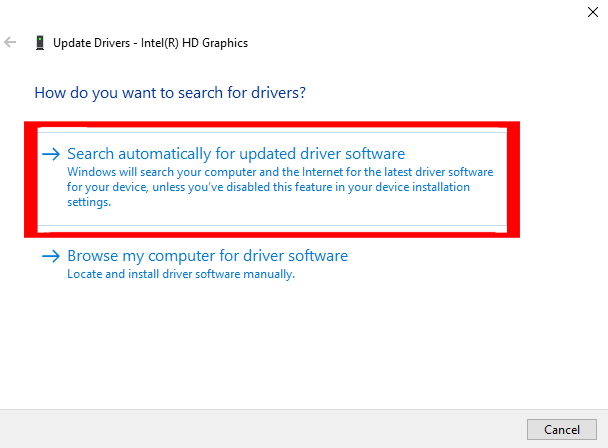
- Tämä alkaa etsiä kyseisen ohjaimen uutta päivitettyä versiota ja asentaa sen.
Kun olet asentanut ohjaimen, käynnistä tietokoneesi uudelleen ja katso, näetkö edelleen BSOD-ohjaimen vioittunut expool Windows 10 -virhe vai ei.
Jos et halua päivittää ohjaimia manuaalisesti, voit kokeilla Driver Easy -ohjelmaa . Tämä työkalu päivittää vanhentuneen ohjaimen sekä korjaa muut ohjaimiin liittyvät ongelmat automaattisesti helposti.
Hanki ohjain helposti päivittääksesi ohjaimet automaattisesti
Korjaus 5: Päivitä Windows 10
Vanhentuneet tai odottavat päivitykset Windows 10:ssä voivat myös olla syy DRIVER_CORRUPTED_EXPOOL- virheen ilmestymiseen käyttöjärjestelmääsi. Siksi on suositeltavaa tarkistaa Windows-päivitykset ja ladata ne, jos niitä on saatavilla.
Tässä on ohjeet sen tekemiseen:
- Napsauta Windows -kuvaketta
- Siirry asetuksiin
- Valitse Päivitys ja suojaus
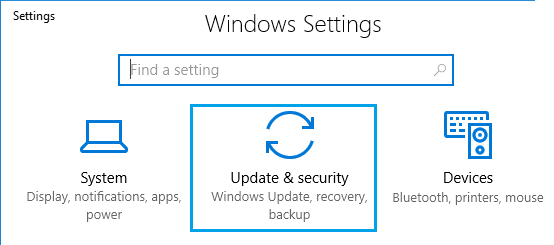
- Napsauta Windows-päivitys> tarkista päivitykset
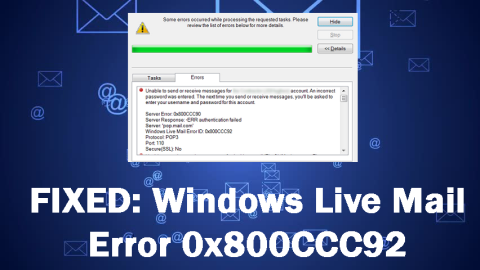
Windows tarkistaa saatavilla olevat päivitykset ja asentaa ne sitten automaattisesti.
Käynnistä sen jälkeen Windows uudelleen ja tarkista, hävisikö BSOD-virhe vai ei.
Korjaus 6: Poista virustorjuntaohjelmisto käytöstä
Jos käytät kolmannen osapuolen virustentorjuntaohjelmaa, tämä saattaa aiheuttaa DRIVER_CORRUPTED_EXPOOL-virheen.
Joten tässä ehdotetaan väliaikaisesti poistamaan Windows 10 -järjestelmääsi asennettu virustorjuntaohjelma käytöstä.
Ja jos virustentorjuntaohjelman poistaminen käytöstä toimii sinulle, ota yhteyttä virustentorjuntatukikeskukseen ja kerro ongelmasta. Tarkista, auttavatko ne korjaamaan ongelman tai jos käytät ilmaista virustentorjuntaohjelmaa, poista se.
Hanki SpyHunter poistamaan virus- tai haittaohjelmatartunta
Korjaus 7: Poista ongelmalliset sovellukset
Tarkista, saatko virheilmoituksen kolmannen osapuolen virustorjuntaohjelman asentamisen jälkeen, ja poista sitten ohjelman asennus.
Voi tapahtua, että järjestelmääsi asennettu kolmannen osapuolen sovellus aiheuttaa ristiriidan järjestelmän ohjaimien kanssa ja johtaa ohjaimen vioittuun expool -virheeseen.
Tästä huolimatta jotkut käyttäjät ilmoittivat, että VirtualBox- ja Radeon-ohjelmistot ovat kaksi syyllistä, jotka aiheuttavat BSoD-virheen.
Varmista, että poistat sovelluksen kolmannen osapuolen asennuksen poisto-ohjelmalla poistaaksesi sen kokonaan.
Hanki Revo Uninstaller poistaaksesi kaikki sovellukset kokonaan
Korjaus 8: Palauta Windows 10
Virheohjaimen vioittunut expool Windows 10 voi laukaista tietyt ohjelmistot ja korjataksesi kaikki ohjelmistoon liittyvät ongelmat sinun on suoritettava Windows 10 nollaus.
Ennen kuin nollaat Windows 10:n, tarvitset Windows 10 -asennusmedian tai voit helposti luoda sellaisen käyttämällä tyhjää USB-muistitikkua ja Media Creation Toolia.
Huomautus: Windows 10:n nollaaminen puhdistaa koko tietokoneesi. Joten on suositeltavaa varmuuskopioida kaikki tärkeät tiedostot järjestelmäosiolta (yleensä C-asemalta).
Nollaa Windows 10 noudattamalla alla annettuja ohjeita:
- Sinun on siirrettävä tietokoneesi automaattiseen korjausikkunaan.
- Voit tehdä tämän käynnistämällä tietokoneesi uudelleen muutaman kerran käynnistysjakson aikana ja näet mustan näytön, jossa on käynnistysasetukset.
- Valitse automaattinen korjausvaihtoehto .
- Valitse Vianmääritys ja napsauta Palauta tämä tietokone ja poista kaikki.
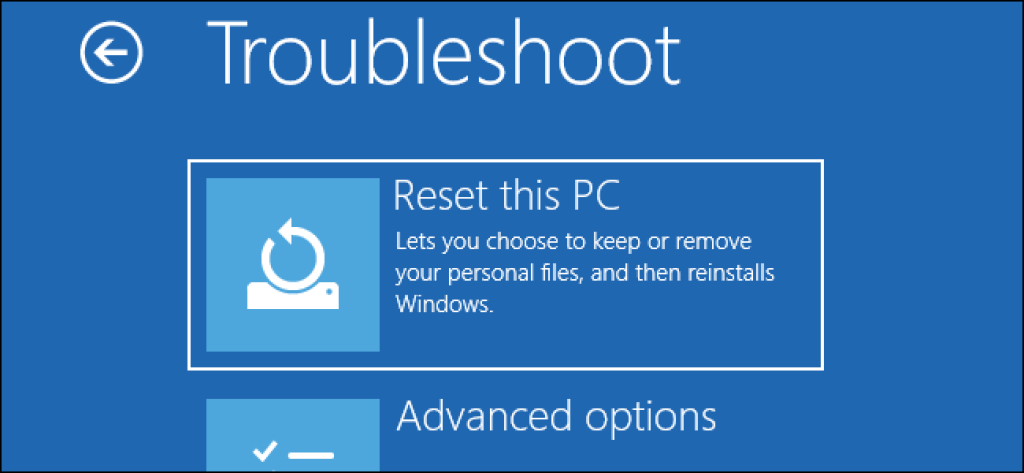
- Nyt sinun on asetettava Windows 10 -asennusmedia.
- Valitse Vain asema, johon Windows on asennettu > Poista vain tiedostoni ja napsauta Palauta-painiketta.
- Loppujen lopuksi suorita Windows 10:n nollaus loppuun noudattamalla ohjeita.
Kun olet nollannut Windows 10:n, et enää kohtaa ohjaimen vioittunutta expool BSOD -virhettä Windows 10.
FAQ: IHMISET KYSYY MYÖS:
1. Kuinka korjaan vioittun ohjaimen?
Voit korjata vioittuneet ohjaimet joko poistamalla vialliset ohjaimet, päivittämällä ne tai suorittamalla sinisen näytön vianmäärityksen Windows 10:ssä. Tämän lisäksi voit myös nollata tietokoneesi, tarkistaa BIOSin tai suorittaa järjestelmän palautuksen .
2. Miten ajurit vioittuvat?
Ohjaimet vioittuvat, kun ne eivät ole yhteensopivia käyttöjärjestelmän kanssa tai ovat vanhentuneita. Kun ajurit vioittuvat, ne näyttävät sinisen näytön virheilmoituksella, kuten Driver_corrupted_expool .
3. Mitä ohjaimen vioittunut Expool-virhe tarkoittaa?
Ohjaimen vioittunut expool-virhe on toinen BSOD-virhe, joka ilmenee Windowsissa joidenkin tietokoneesi laiteohjaimen ongelmien vuoksi. Se osoittaa, kun järjestelmä on yrittänyt käyttää virheellistä muistia prosessissa IRQL (Interrupt Request Level) oli erittäin korkea.
Helppo tapa korjata DRIVER_CORRUPTED_EXPOOL-virhe
Jos sinulla ei ole teknistä tietämystä ja sinulla on vaikeuksia suorittaa ohjaimen vioittun expool Windows 10 -virheen korjaamiseen tarkoitettuja ratkaisuja, kokeile PC Repair Tool -työkalua .
Tämä työkalu on suunniteltu käyttöliittymällä, jota aloittelija voi käsitellä helposti ja tehdä Windowsista virheetöntä. Jos mikään artikkelin korjauksista ei auttanut sinua korjaamaan tätä BSOD-virhettä, kokeile vain tätä työkalua.
Sinun tarvitsee vain ladata tämä työkalu ja se skannaa automaattisesti koko käyttöjärjestelmäsi, havaitsee kaikki virheet ja ratkaisee ne. Virheet, kuten BSOD, rekisteri, peli, päivitys, sovellus, DLL ja muut.
Se myös korjaa vioittuneet, saavuttamattomissa olevat tai vahingoittuneet järjestelmätiedostot, estää viruksia , optimoi tietokoneen suorituskyvyn ja paljon muuta.
Hanki PC Repair Tool korjataksesi DRIVER_CORRUPTED_EXPOOL-virheen
Johtopäätös
Toivottavasti DRIVER_CORRUPTED_EXPOOL annettujen ratkaisujen noudattamisen jälkeen Virhe on korjattu.
On arvioitu, että yllä luetellut ratkaisut onnistuivat korjaamaan BSOD-ohjaimen vioittun expool-virheen Windows 10:ssä.
Jos kohtaat muita BSOD-virheitä, voit yksinkertaisesti saada ratkaisut sen korjaamiseen käymällä BSOD Error Hubissa .
![Xbox 360 -emulaattorit Windows PC:lle asennetaan vuonna 2022 – [10 PARHAAT POINTA] Xbox 360 -emulaattorit Windows PC:lle asennetaan vuonna 2022 – [10 PARHAAT POINTA]](https://img2.luckytemplates.com/resources1/images2/image-9170-0408151140240.png)
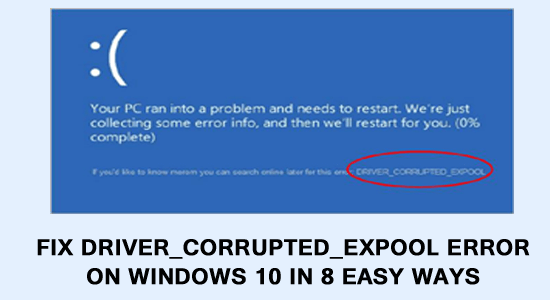
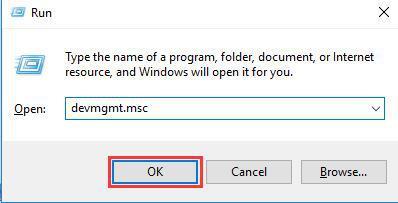
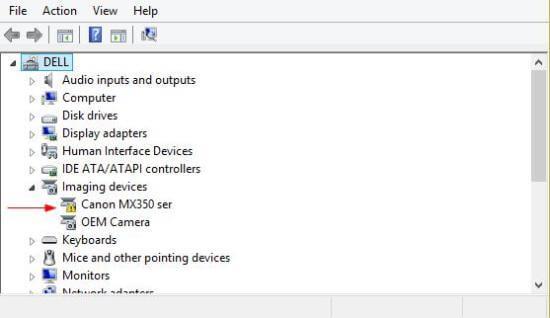
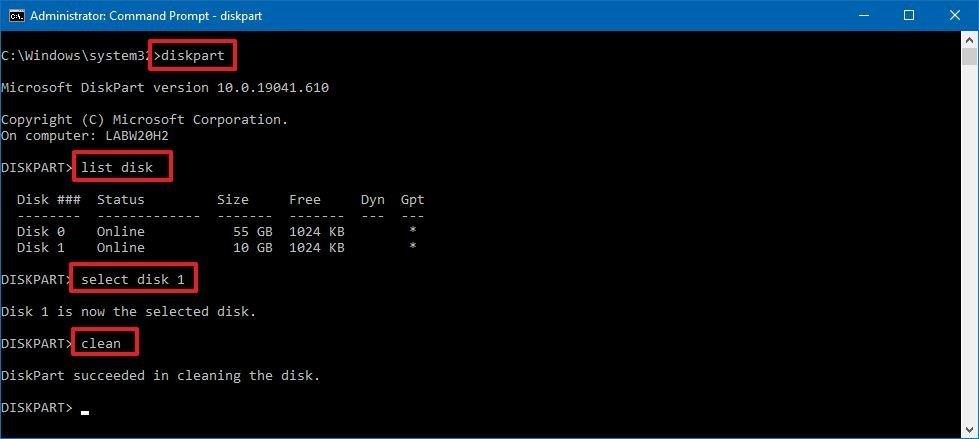
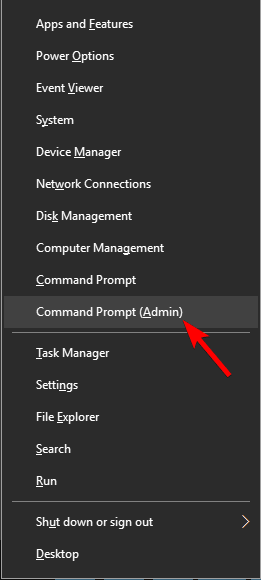
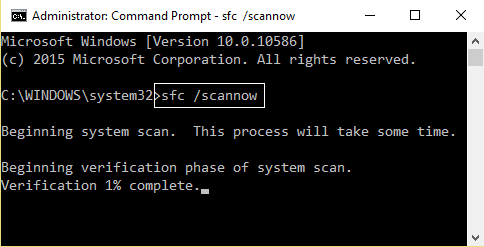

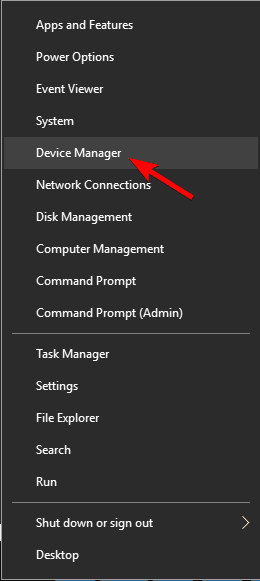
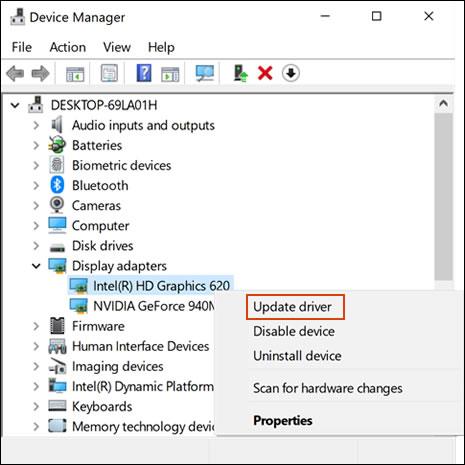
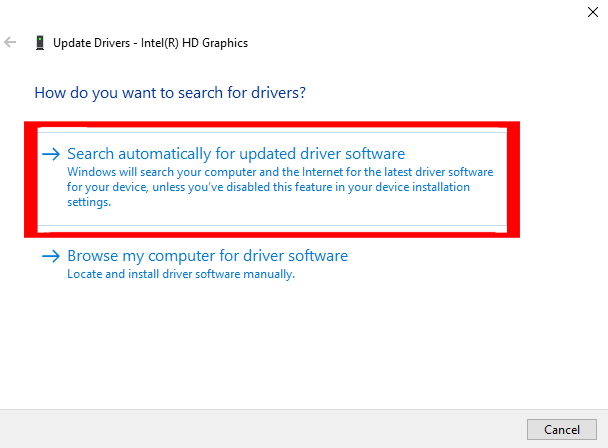
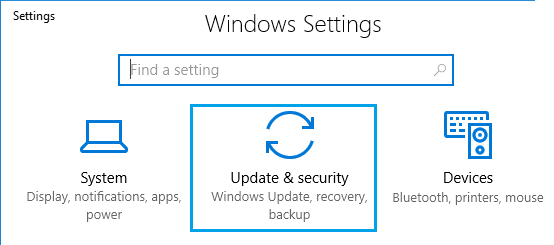
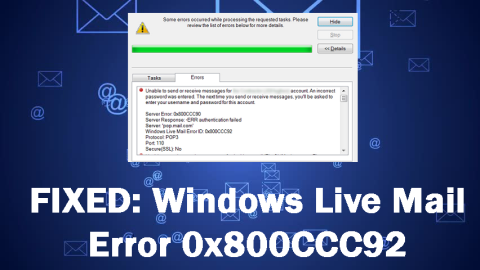
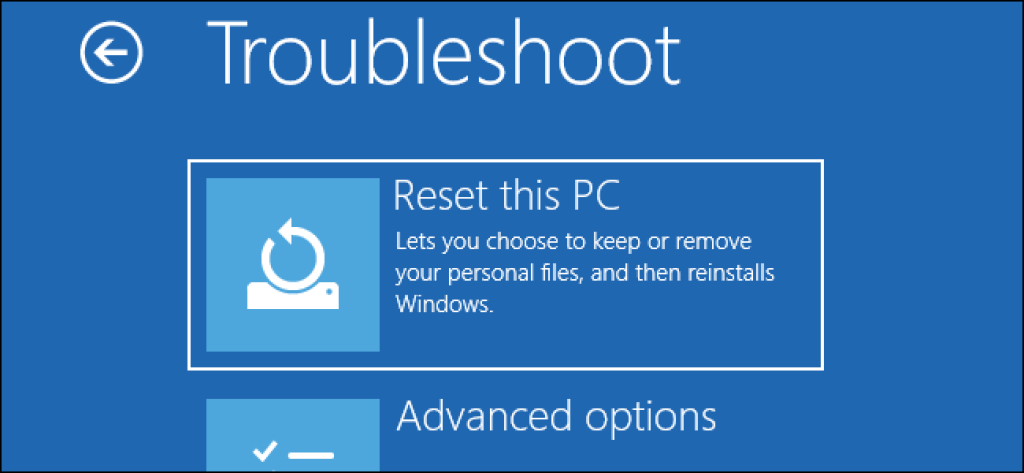
![[100 % ratkaistu] Kuinka korjata Error Printing -viesti Windows 10:ssä? [100 % ratkaistu] Kuinka korjata Error Printing -viesti Windows 10:ssä?](https://img2.luckytemplates.com/resources1/images2/image-9322-0408150406327.png)




![KORJAATTU: Tulostin on virhetilassa [HP, Canon, Epson, Zebra & Brother] KORJAATTU: Tulostin on virhetilassa [HP, Canon, Epson, Zebra & Brother]](https://img2.luckytemplates.com/resources1/images2/image-1874-0408150757336.png)

![Kuinka korjata Xbox-sovellus, joka ei avaudu Windows 10:ssä [PIKAOPAS] Kuinka korjata Xbox-sovellus, joka ei avaudu Windows 10:ssä [PIKAOPAS]](https://img2.luckytemplates.com/resources1/images2/image-7896-0408150400865.png)
